- Автор Jason Gerald [email protected].
- Public 2024-01-19 22:13.
- Акыркы өзгөртүү 2025-01-23 12:25.
Бул wikiHow сизге YouTube видео шилтемесин Facebook убактыңызга столго жана мобилдик платформаларга кантип жүктөөнү үйрөтөт. Бирок, YouTube шилтемесин жүктөөдө бул видеону Фейсбукта көрсөтпөйт. Ошондой эле, YouTube видеолорун Facebook билдирүүлөрүнө киргизүүнүн эч кандай жолу жок. Фейсбукта YouTube видеосун ойноткуңуз келсе, видеону жүктөп алып, аны фейсбукка жүктөөңүз керек болот.
Кадам
Метод 1дин 3: Facebook Desktop сайтына шилтемени жүктөө
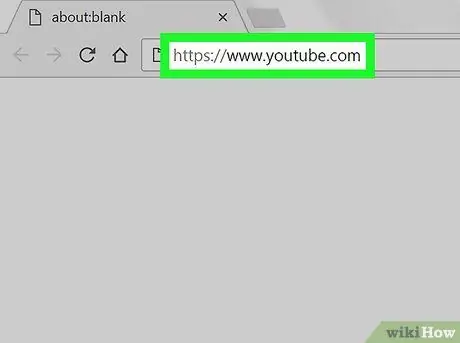
Кадам 1. YouTube'ду ачыңыз
Браузерде https://www.youtube.com дарегине баш багыңыз.
YouTube'дун жаш курагы боюнча чектелген видео шилтемесин тапшыргыңыз келбесе, YouTube каттоо эсебиңизге кирүүнүн кажети жок
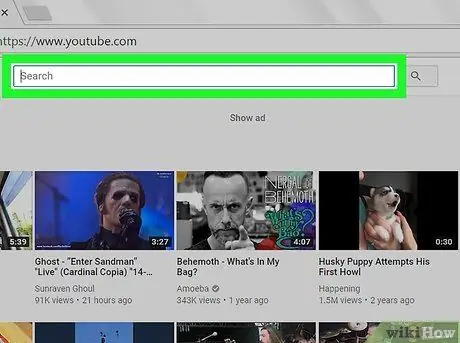
Кадам 2. Издөө тилкесин басыңыз
Бул YouTube баракчасынын жогору жагында.
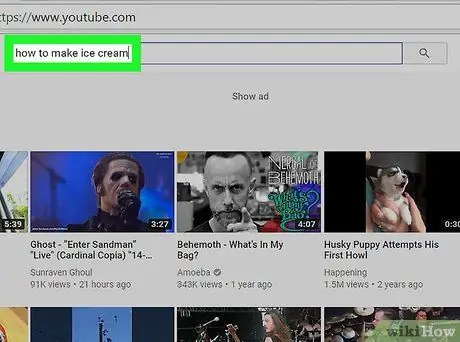
Кадам 3. Жөнөткүңүз келген видеону табыңыз
Видеонун аталышын киргизип, Enter баскычын басыңыз. Андан кийин, YouTube каалаган видеону издейт.
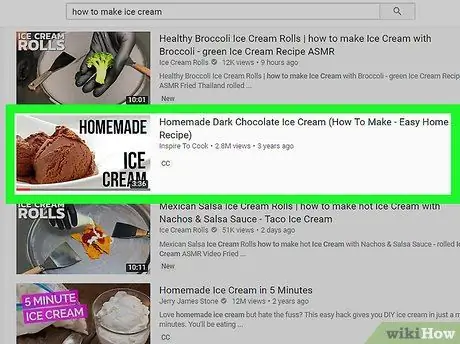
Кадам 4. Videos тандоо
Фейсбукка жарыялоону каалаган видеону таап, чыкылдатыңыз.
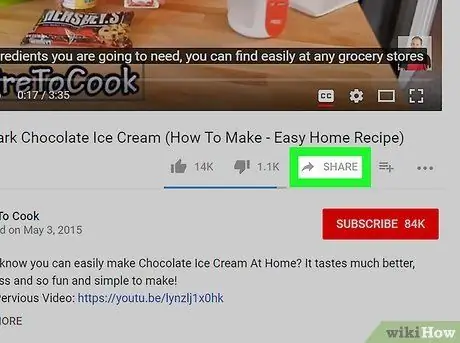
Step 5. SHARE баскычын чыкылдатыңыз
Бул видео ойноткучтун терезесинин төмөнкү оң бурчунда.
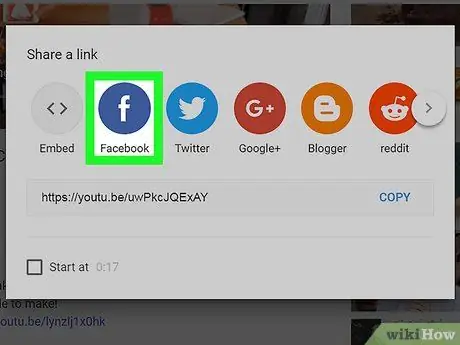
Кадам 6. Facebook сөлөкөтүн чыкылдатыңыз
Facebook сөлөкөтү ак "f" логотиби бар кочкул көк куту менен белгиленген. Андан кийин, Facebook жаңы терезеде ачылат.
Эгер суралса, улантуудан мурун Facebookка кирүү маалыматыңызды (электрондук почта дареги жана каттоо эсебинин сырсөзү) киргизиңиз
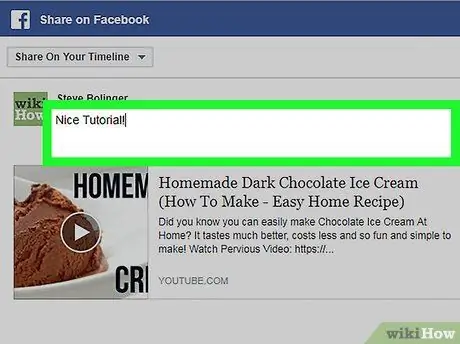
Кадам 7. Посттун сүрөттөмөсүн киргизиңиз
Эгерде сиз билдирүүгө комментарийлерди же башка текстти кошкуңуз келсе, посттун жогору жагындагы текстке текстти териңиз.
Эгер сиз ал талаага текст киргизбесеңиз, видео шилтемеси автоматтык түрдө видео коштомо жазуу катары көрсөтүлөт
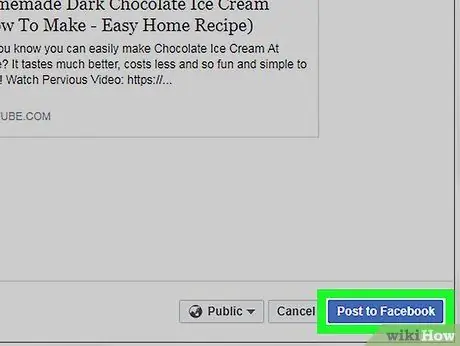
Кадам 8. Фейсбукка жазууну чыкылдатыңыз ("Facebookка жөнөтүү")
Бул Facebook терезесинин төмөнкү оң бурчундагы көк баскыч. Андан кийин видео шилтеме Facebookка жүктөлөт. Башка колдонуучулар видеону YouTube сайтында ачуу үчүн шилтемени көрүп, тандап алса болот.
Метод 2ден 3: Мобилдик түзмөк аркылуу шилтемени жүктөө
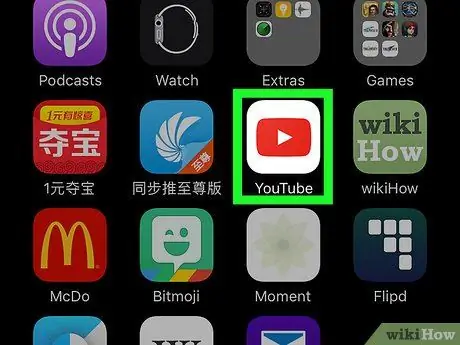
Кадам 1. YouTube'ду ачыңыз
Кызыл фондо ак "Play" же "Play" сөлөкөтү менен белгиленген YouTube колдонмосун таптаңыз.
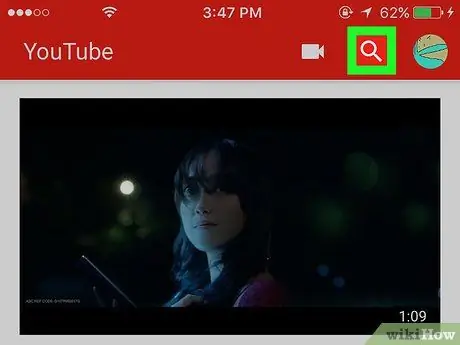
Кадам 2. Лупанын сөлөкөтүнө тийип коюңуз
Бул экрандын жогорку оң бурчунда.
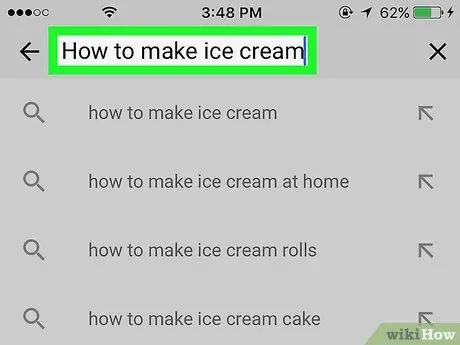
Кадам 3. Керектүү видеону табыңыз
Видеонун аталышын терип, анан " Издөө "же" Кирүү "Баскычтобунда.
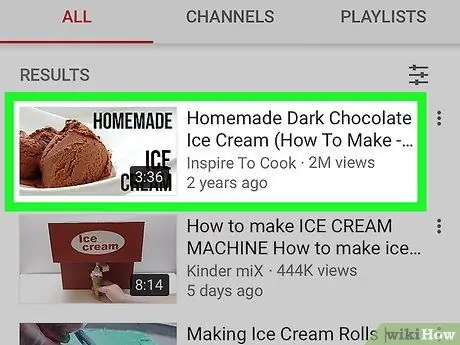
Кадам 4. Videos тандоо
Жөнөткүңүз келген видеону тапмайынча серпип, анан ачуу үчүн видеого тийиңиз.
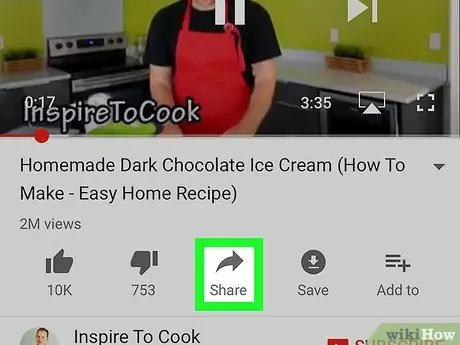
Кадам 5. Жебе сөлөкөтүн "Бөлүшүү" (iPhone) же
(Android).
"Бөлүшүү" сүрөтчөсү оңго караган ийилген жебеге окшош. Адатта, бул бөлүшүү параметрлерин видеонун жогору жагында таба аласыз.
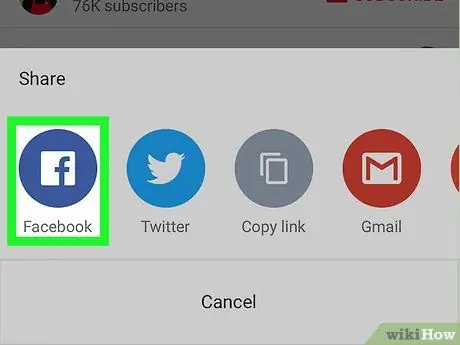
Кадам 6. Facebookка тийип коюңуз
Бул параметр калкыма терезеде көрсөтүлөт. Бул параметр пайда болушу үчүн телефонуңузга же планшетиңизге Facebook колдонмосу орнотулган болушу керек.
- Адегенде экрандан оңго сүрүп, "Тандоо" баскычын басыңыз Дагы IPhone'до Facebook сүрөтчөсүн көрө алардан мурун.
- Эгер суралса, YouTube колдонмосуна Facebookка мазмунду жүктөөгө уруксат бериңиз, андан кийин улантуудан мурун электрондук почтаңыздын дарегин (же телефон номерин) жана сырсөзүңүздү колдонуп Facebook каттоо эсебиңизге кириңиз.
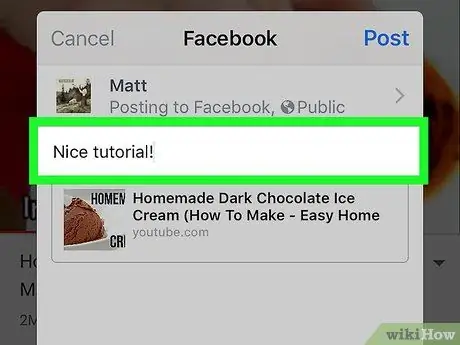
Кадам 7. Постко сүрөттөмөнү киргизиңиз
Эгерде сиз билдирүүгө комментарийлерди же башка текстти кошкуңуз келсе, текстти посттун жогору жагындагы талаага териңиз.
Эгер сиз ал талаага текст киргизбесеңиз, видео шилтемеси автоматтык түрдө видео коштомо жазуу катары көрсөтүлөт
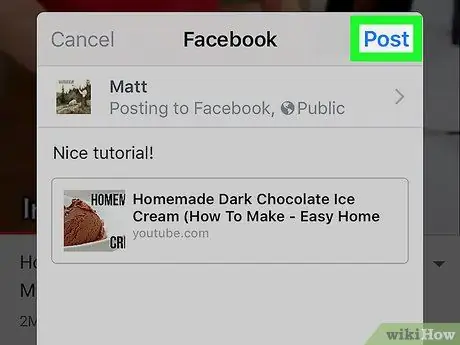
Кадам 8. Постту басыңыз ("Жөнөтүү")
Бул почта терезесинин жогорку оң бурчунда. Андан кийин видео шилтеме Facebookка жүктөлөт. Башка колдонуучулар YouTube сайтында тиешелүү видеону ачуу үчүн шилтемени басса болот.
3 -метод 3: YouTube видеолорун Facebookка жүктөө
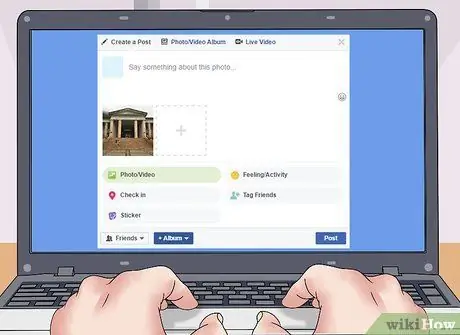
Кадам 1. Бул методдун чектөөлөрүн түшүнүңүз
Видеону жүктөө жана аны Фейсбуктан түз ойнотуу үчүн (башка колдонуучуларды YouTube сайтына багыттоонун ордуна), сиз бул видеону жүктөп алып, Facebookка жүктөшүңүз керек. Бирок, бул методдун кээ бир кемчиликтери бар:
- Сиз бул процессти мобилдик түзмөктө (мисалы, смартфон же планшетте) аткара албайсыз.
- Фейсбукка жүктөлгөндө YouTube видеосунун сапаты төмөндөйт.
- Facebook максималдуу көлөмү 1,75 гигабайт жана узактыгы 45 мүнөт болгон видеолорду жүктөөгө гана уруксат берет. Узунураак же узунураак видеолорду Facebookка жүктөө мүмкүн эмес.
- Фейсбуктагы билдирүүгө анын атын кошуу менен баштапкы видео жүктөөчүнүн кредитин же маалыматын кошушуңуз керек.
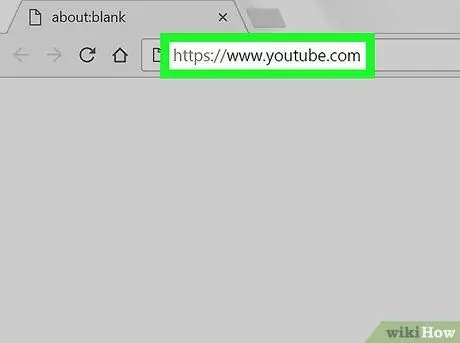
Кадам 2. Ачуу YouTube
Серепчиде https://www.youtube.com/ дарегине баш багыңыз. YouTube'дун башкы баракчасы ошондон кийин пайда болот.
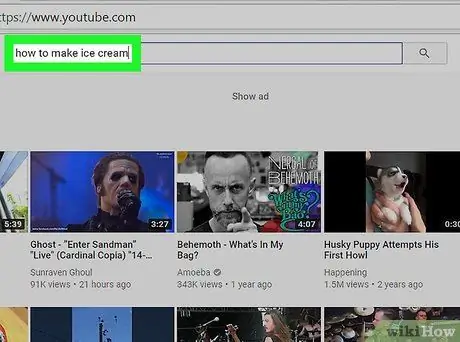
Кадам 3. Керектүү видеону табыңыз
YouTube барагынын жогору жагындагы издөө тилкесин чыкылдатып, жүктөп алгыңыз келген видеонун атын терип, Enter баскычын басыңыз.
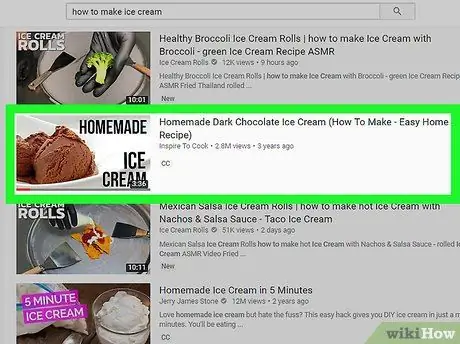
Кадам 4. Videos тандоо
Аны ачуу үчүн натыйжалар барагындагы видео сөлөкөтүн чыкылдатыңыз.
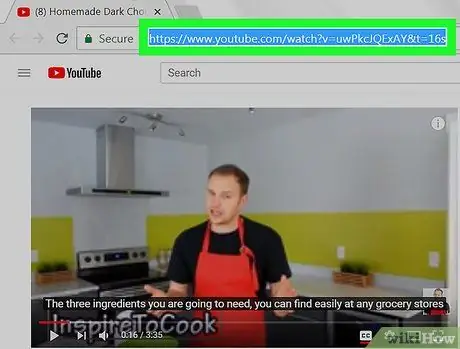
Кадам 5. Видео дарегин көчүрүү
Аны тандоо үчүн браузердин терезесинин жогору жагындагы мамычанын веб -дарегин чыкылдатыңыз, андан кийин көчүрүү үчүн Ctrl+C (Windows) же Command+C (Mac) баскычтарын басыңыз.
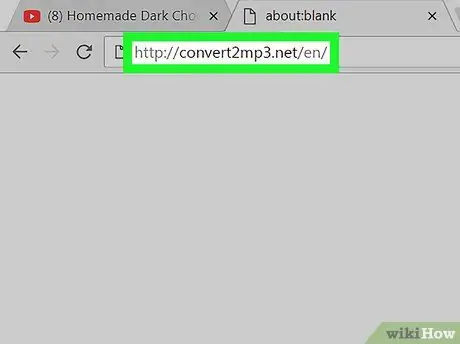
Кадам 6. Convert2MP3 веб -сайтын ачыңыз
Браузерден https://convert2mp3.net/en/ дарегине баш багыңыз. Convert2MP3 сайты сизге YouTube шилтемесин (мурун көчүргөн шилтеме сыяктуу) жүктөлүүчү MP4 видео файлына айландырууга мүмкүндүк берет.
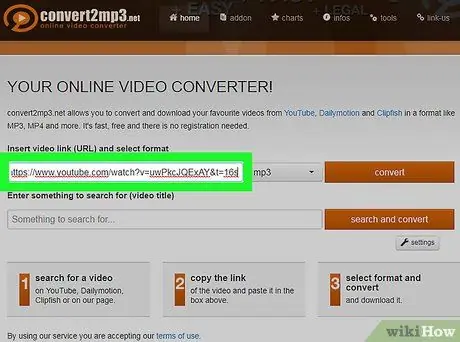
Кадам 7. Видео дарегин чаптаңыз
"Видео шилтемени кыстаруу" аталышындагы текст талаасын чыкылдатыңыз, андан кийин Ctrl+V же Command+V басыңыз. Сиз мурда көчүргөн YouTube шилтемеси ошол тилкеде көрүнөт.
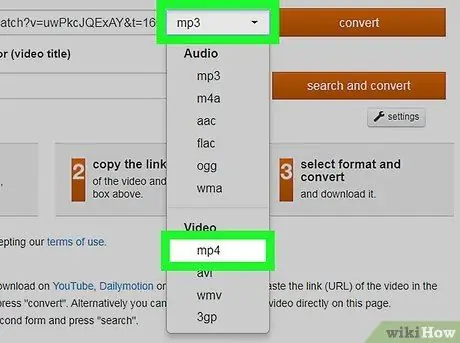
Кадам 8. Видео файлдын түрүн өзгөртүү
Кутучаны басыңыз " mp3 "Текст талаасынын жанына, анан чыкылдатыңыз" mp4 "Ачылуучу менюсунан.

Кадам 9. Керектүү видео сапатын тандаңыз
Шилтеме талаасынын астындагы "MP4 Сапаты" ачылуучу кутучасын чыкылдатыңыз, андан кийин ачылуучу менюдан каалаган видео сапатын чыкылдатыңыз.
Сиз видеонун максималдуу сапатынан жогору сапатты тандай албайсыз, анткени бул каталарга алып келиши мүмкүн
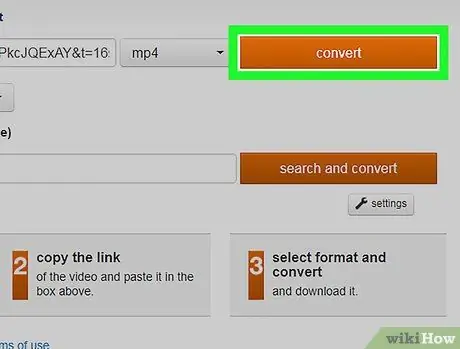
Кадам 10. Конверттөөнү басыңыз
Бул шилтеме талаасынын оң жагындагы кызгылт сары баскыч. Андан кийин, Convert2MP3 YouTube видеосун файлга айландырат.
Эгерде сиз ката билдирүүсүн көрсөңүз, башка видеонун сапатын тандап, " айландыруу ”.
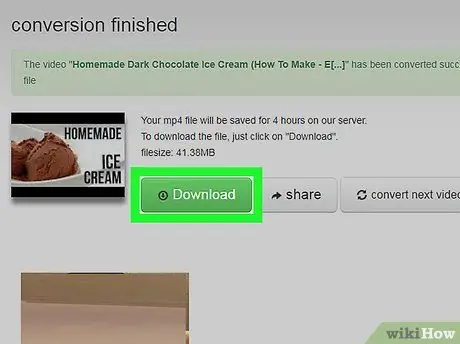
Кадам 11. ЖҮКТӨӨ дегенди басыңыз
Бул жашыл баскыч видео айландырууну аяктагандан кийин видеонун аталышынын астында пайда болот. Видео файлды компьютериңизге жүктөө үчүн баскычты басыңыз.
Жүктөө процесси бир нече мүнөткө созулушу мүмкүн, андыктан чыдамдуу болуңуз жана браузериңиздин терезесин жаппаңыз
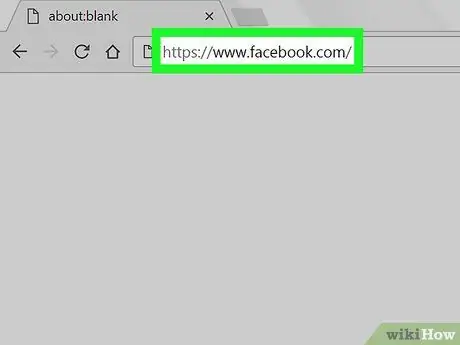
Кадам 12. Фейсбукту ачыңыз
Браузер аркылуу дарегине баш багыңыз. Андан кийин, эгер сиз буга чейин эле каттоо эсебиңизге кирген болсоңуз, Facebook жаңылыктар баракчасы көрсөтүлөт.
Эгерде сиз аккаунтуңузга кире элек болсоңуз, электрондук почтаңыздын дарегин (же телефон номерин) жана сырсөздү терип, анан " Кирүү "(" Кирүү ").
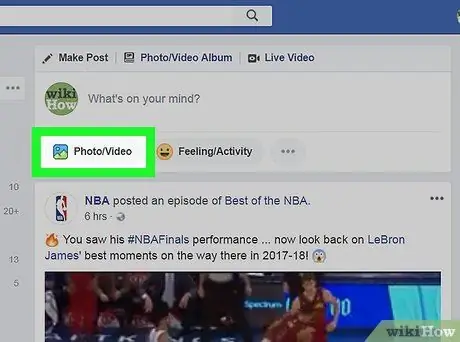
Кадам 13. Click Photo/Video ("Сүрөт/Видео")
Бул жашыл жана боз баскыч Facebook баракчасынын жогору жагындагы "Пост жасоо" тилкесинин астында. Андан кийин, File Explorer (Windows) же Finder (Mac) терезеси ачылат.
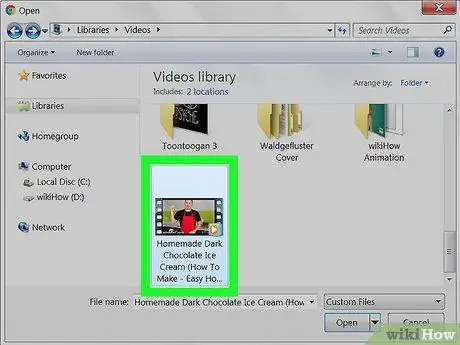
Кадам 14. Мурда жүктөлүп алынган видео файлды тандаңыз
Жүктөп алган видеону таап, аны тандоо үчүн чыкылдатыңыз.
Эгерде сиз браузериңиздин жүктөө жөндөөлөрүн жөндөй элек болсоңуз, адатта жүктөлгөн видеолоруңузду " Жүктөөлөр ”, Файлды карап чыгуу терезесинин сол жагында.
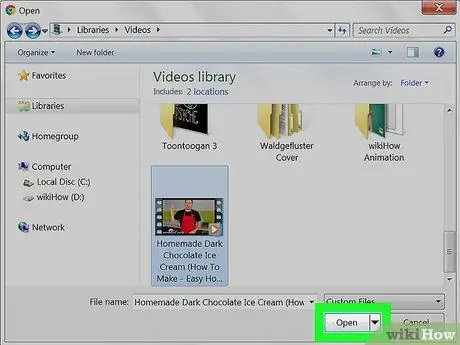
Кадам 15. Ачуу баскычын басыңыз
Ал терезенин төмөнкү оң бурчунда. Андан кийин видео Facebook баракчасына жүктөлөт.
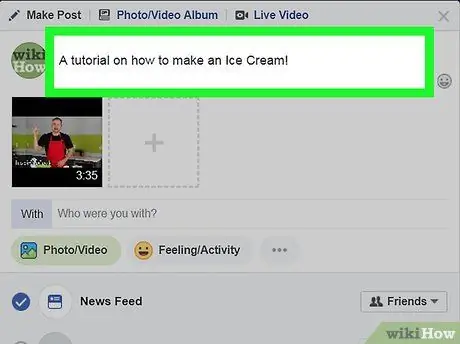
Кадам 16. Постко коштомо жазуу кошуңуз
Видео постко кошуу үчүн билдирүү кутусунун үстүндөгү текст талаасына каалаган текстти териңиз. Бул талаада, сиз баштапкы жүктөөчүнүн кредитин/маалыматын кошушуңуз керек (мис. "Бул видео [тиешелүү YouTube колдонуучу аты] тарабынан жүктөлгөн").
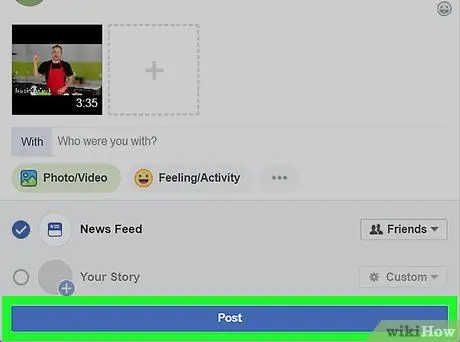
Кадам 17. Постту басыңыз ("Тапшыруу")
Бул почта терезесинин төмөнкү оң бурчундагы көк баскыч. Андан кийин видео Facebookка жүктөлөт. Видео иштетилип бүткөнчө бир нече мүнөт күтүүңүз керек болот.






